
Cấu hình âm thanh đúng cách trong CS2 có thể cải thiện đáng kể thời gian phản ứng, nhận thức không gian và hiệu suất tổng thể của bạn. Nhiều người chơi thường bỏ qua tầm quan trọng của cài đặt âm thanh, nhưng âm thanh đóng vai trò quan trọng trong việc phát hiện kẻ địch và phản ứng nhanh chóng với các sự kiện trong trò chơi. Trong hướng dẫn này, chúng tôi sẽ phân tích các cài đặt âm thanh tốt nhất trong CS2 và cách tối ưu hóa chúng cho việc chơi cạnh tranh.
Equalizer (EQ): Chọn Hồ Sơ Nào?
CS2 cung cấp ba hồ sơ equalizer tích hợp:
- Crisp – Tăng cường các âm thanh quan trọng trong trò chơi như tiếng bước chân và tiếng súng. Lý tưởng cho chơi cạnh tranh.
- Natural – Cung cấp âm thanh cân bằng, giảm mệt mỏi tai. Tốt cho các phiên chơi giải trí hoặc luyện tập.
- Smooth – Làm mềm âm thanh nhưng giảm độ chính xác không gian. Không khuyến nghị cho chơi nghiêm túc.
Đối với chơi cạnh tranh, Crisp là lựa chọn tốt nhất vì nó khuếch đại các âm thanh chính. Nếu bạn thích trải nghiệm tự nhiên hơn, hãy chọn Natural.
L/R Isolation – Điều Chỉnh Kênh Âm Thanh
CS2 giới thiệu hệ thống định vị âm thanh mới khác với CS:GO. Cài đặt L/R Isolation xác định mức độ tách biệt của các kênh âm thanh trái và phải:
- 0% – Cung cấp âm thanh định hướng chính xác nhất. Tốt nhất cho chơi cạnh tranh.
- 50-60% – Mô phỏng trải nghiệm âm thanh CS:GO nhưng giảm độ chính xác định vị.
Để có nhận thức không gian tốt nhất, đặt L/R Isolation ở mức 0%. Nếu âm thanh của CS2 cảm thấy quá khác biệt, 50-60% có thể làm cho nó quen thuộc hơn.

Cài Đặt Perspective Correction trong CS2
Cài đặt này ảnh hưởng đến cách âm thanh thay đổi dựa trên vị trí trong trò chơi của bạn:
- Enabled – Cung cấp trải nghiệm âm thanh thực tế, nơi âm thanh bị ảnh hưởng bởi góc nhìn của bạn.
- Disabled – Giữ âm thanh nhất quán bất kể vị trí của bạn, làm cho các tín hiệu âm thanh chính rõ ràng hơn.
Để phát hiện kẻ địch chính xác nhất, chúng tôi khuyến nghị tắt Perspective Correction.
Cài Đặt Voice Chat cho Giao Tiếp Rõ Ràng
Giao tiếp hiệu quả là cần thiết cho làm việc nhóm. Sử dụng các cài đặt này để giữ voice chat rõ ràng mà không bị phân tâm:
- Bật Voice: Push-to-Talk – Ngăn tiếng ồn nền từ đồng đội.
- VOIP Volume: 40-50% – Cân bằng voice chat với âm thanh trong trò chơi.
- Positional VOIP: Tắt – Có thể gây phân tâm ở cấp độ chơi cao.
- Phát Âm Thanh Khi Trò Chơi Ở Nền: Tắt – Tránh phát âm thanh không cần thiết khi alt-tabbing.
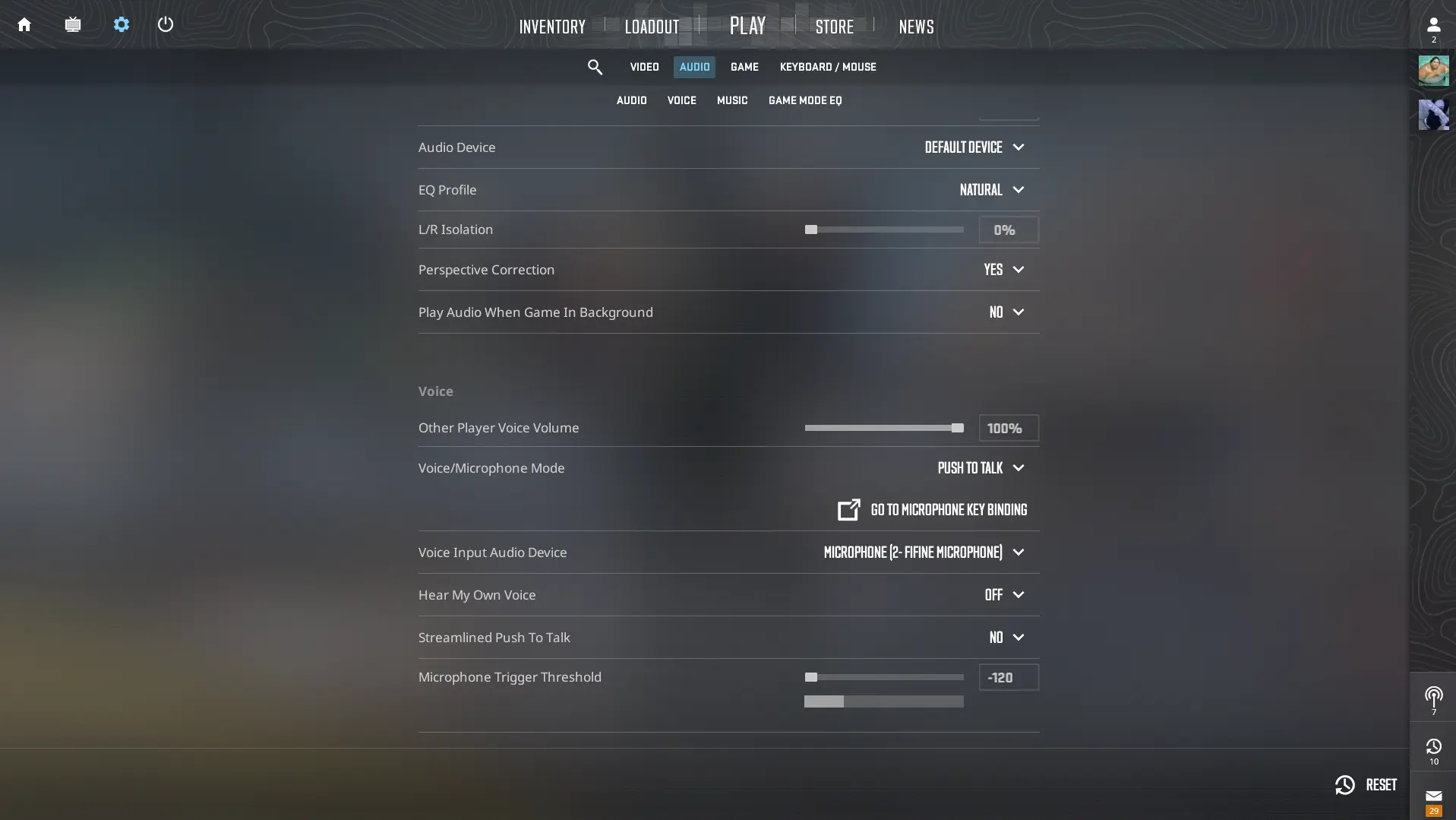
Cài Đặt Âm Nhạc trong CS2
Âm nhạc trong trò chơi không chỉ là tiếng nền—nó cung cấp các tín hiệu quan trọng, chẳng hạn như bộ đếm ngược bom. Dưới đây là các cài đặt được khuyến nghị:
Cài Đặt | Giá Trị Khuyến Nghị |
Âm Lượng Menu Chính | 0% |
Âm Nhạc Khởi Động Vòng | 0% |
Âm Nhạc Hành Động Vòng | 20% |
Âm Nhạc Kết Thúc Vòng | 20% |
Âm Lượng MVP | 0% |
Âm Thanh Bom/Con Tin | 20% |
Cảnh Báo Mười Giây | 20% |
Âm Nhạc Camera Tử Vong | 0% |
Tắt Âm Nhạc MVP Khi Cả Hai Đội Đều Còn Sống | Không |

Mẹo: Giữ âm lượng của cảnh báo mười giây đủ lớn để nghe chính xác, vì bán kính nổ bom trong CS2 lớn hơn trong CS:GO.
Mẹo Bổ Sung cho Tối Ưu Hóa Âm Thanh CS2
- Sử dụng tai nghe chơi game chất lượng thay vì loa để có âm thanh định hướng tốt nhất.
- Tắt các cải tiến âm thanh của bên thứ ba và equalizer tai nghe để ngăn méo tiếng.
- Kiểm tra cài đặt âm thanh Windows:
- Tắt các hiệu ứng âm thanh 3D để có trải nghiệm âm thanh sạch hơn.
- Đặt thiết bị phát lại của bạn thành 16-bit 44100 Hz (Chất lượng CD).
- Tắt chế độ độc quyền để ngăn các ứng dụng ghi đè cài đặt âm thanh.
Tối ưu hóa cài đặt âm thanh của bạn trong CS2 là rất quan trọng để cải thiện nhận thức không gian và thời gian phản ứng. Hãy thử các cấu hình này và điều chỉnh chúng dựa trên sở thích cá nhân của bạn để nâng cao trải nghiệm chơi trò chơi.
Bình luận
Trận đấu hàng đầu sắp tới



Chưa có bình luận nào! Hãy là người đầu tiên phản hồi